Jak usunąć aktywację Windows 10 na zawsze z ekranu
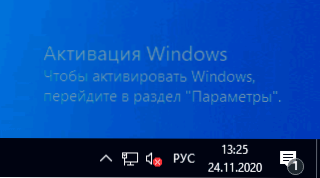
- 2320
- 615
- Janusz Baranowski
Czasami użytkownicy wolą pracować w systemie Windows 10 bez aktywacji i jest to całkiem możliwe (więcej o tym w osobnym materiale: czy można użyć systemu Windows 10 bez aktywacji, jak długo i z ograniczeniami), ale po pewnym czasie pojawi się napis. W prawym dolnym rogu ekranu „Aktywacja Windows” z wyjaśnieniem: Aby aktywować Windows, przejdź do sekcji parametrów, sugerując, że przejdziesz do parametrów - aktualizacje i bezpieczeństwo - aktywacja i wprowadzić klucz produktu. Jednak bez niego możesz usunąć napis z ekranu.
W tej instrukcji szczegółowo o tym, jak na zawsze usunąć aktywację Windows na ekranie systemu Windows na kilka sposobów - ręcznie i korzystanie z programów trzecich, a także dodatkowe informacje, które mogą być przydatne.
Usuwamy napis „aktywacja systemu Windows” za pomocą edytora rejestru
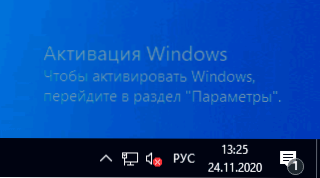
Pierwszym sposobem jest użycie edytora rejestru, aby wyłączyć napis aktywacyjny Windows 10. Jeśli wypróbowałeś już tę metodę, ale parametry powróciły do stanu początkowego, decyzja o tym zostanie również zaproponowana w tej sekcji.
Kroki będą następujące:
- Uruchom edytor rejestru: Naciśnij klawisze Win+r (Wygrana - klucz z Windows Emblem), wpisz Regedit I kliknij Enter.
- Przejdź do sekcji rejestru
HKEY_LOCAL_MACHINE \ Software \ Microsoft \ Windows NT \ CurrentERSION \ SoftwareProtatationPlatform \ Activity
- Zwróć uwagę na parametr podręcznik Po prawej stronie okna edytora. Naciśnij go dwa razy i ustaw znaczenie 1.
- Zrób to samo dla parametru Powiadomienia
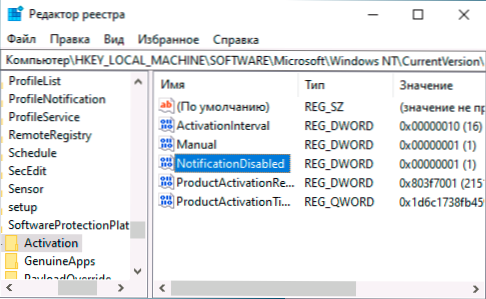
- Po ponownym uruchomieniu napis zniknie, ale nie spiesz się, aby ponownie uruchomić: po pewnym czasie system może usunąć twoje zmiany. Aby temu zapobiec, kliknij sekcję aktywacji po lewej stronie prawym przyciskiem myszy i wybierz element „Rozdzielczość”.
- Po wybraniu punktów „System” i „TrustedInstaller” dla nich „Zakaz” na liście pozwoleń i kliknij przycisk „Zastosuj”.
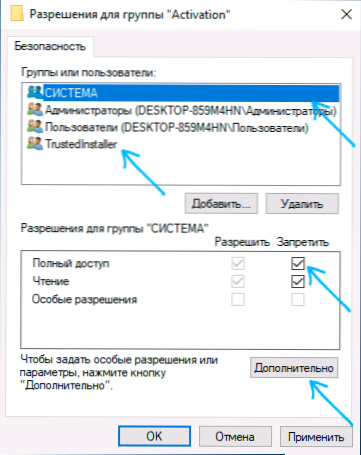
- Kliknij przycisk „Dodatkowo”, a na następnym ekranie kliknij „Wyłącz dziedzictwo”, potwierdź, a następnie usuń TrustedInstaller i system, dla którego „Typ” jest wskazane „Zezwolenie”.
- Zastosuj ustawienia wykonane i ponownie uruchom okna
Możesz także użyć następującego kodu, aby utworzyć plik reg i wprowadzić zmiany w rejestrze. W kodzie jest więcej parametrów niż w opisanych powyżej krokach:
Edytor rejestru systemu Windows wersja 5.00 [HKEY_LOCAL_MACHINE \ Software \ Microsoft \ Windows NT \ CurrentVersion \ SoftwareProtatationForm \ Action] „ActivationInterval” = DWORD: 000dbba0 „Man Ual” = DWORD: 00000001 „NotificationDisbled” = DWORD: 00000001 "DownlevelActivity" = Dword: 00000002
Inna metoda, oprócz powyższej - odłączanie usługi „szybkiej weryfikacji”. Możesz to zrobić w usługach.MSC (ustawiaj rodzaj uruchomienia usługi w „niepełnosprawnych”, Zastosuj i uruchom ponownie komputer) lub w edytorze rejestru: w sekcji rejestru HKEY_LOCAL_MACHINE \ System \ CurrentControlset \ Services \ Svsvc Powinieneś zmienić parametr Początek NA 4, a następnie uruchom ponownie komputer.
Uniwersalny znak wodny
Innym sposobem usunięcia napisu „Windows Aktywacja” w rogu ekranu jest użycie prostego bezpłatnego uniwersalnego narzędzia Disabler, które można pobrać z oficjalnej strony internetowej https: // winaero.Com/pobierz.Php?Pogląd.1794. Po załadowaniu narzędzia rozpakuj archiwum i uruchom plik UWD.Exe
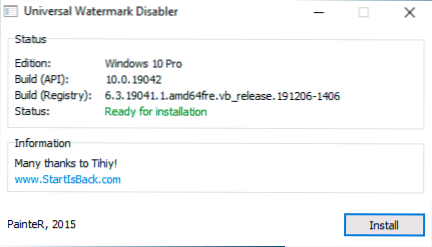
Kliknij przycisk „Zainstaluj” (możesz wymagać potwierdzenia instalacji w nieobsługiwanym zespole, wszystko zwykle działa), a następnie kliknij „OK”, aby wyjść z systemu.
Po automatycznym wyjściu z systemu i kolejnego wejścia, napis nie zawsze znika, ale jeśli jesteś ponownie przetworzony przez komputer lub laptop, zwykle znika (ale, zgodnie z moimi testami, nie zawsze).
Instrukcja wideo
Mam nadzieję, że jedną z proponowanych metod działała w twojej sytuacji, a napis na temat aktywacji w rogu komputera stacjonarnego już cię nie przeszkadza.
- « Niebieski wyjątek Kmode, który nie jest obsługiwany w systemie Windows 10 - jak to naprawić?
- Jak włączyć odsetek ładunku baterii na MacBooku »

